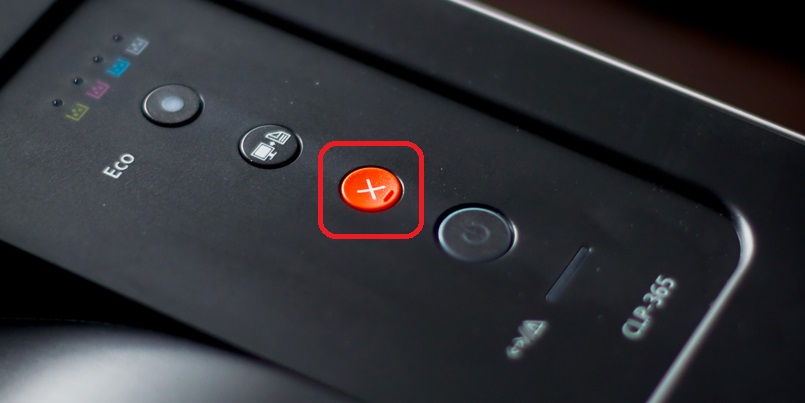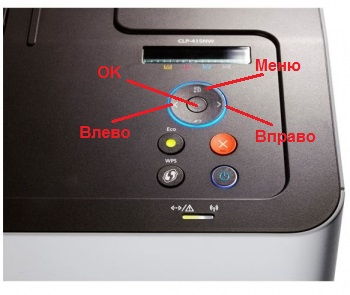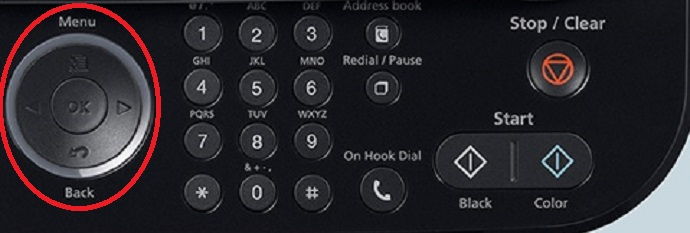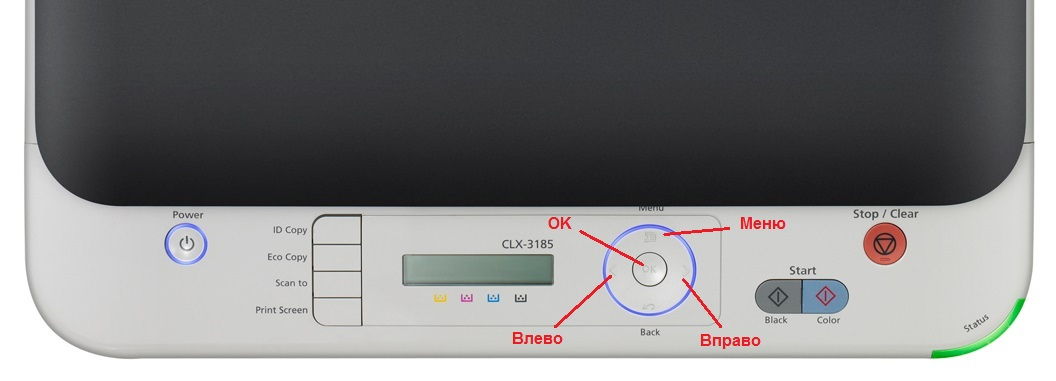На данной странице описана информация о возможности распечатать страницу конфигурации принтеров и МФУ компании Samsung серии CLP/CLX/Xpress с панели управления. Эти отчеты содержат информацию о прошивке, серийном номере, сетевых настройках, остатке расходных материалов и т.д.
Samsung CLP-310/ 315/ 320/ 320N/ 325
Перед тем как распечатать отчет, убедитесь в том, что принтер находится в режиме ожидания, и в лотке присутствует бумага. Затем нажмите кнопку «Отмена», и подержите её 3-5 секунд.
Можно распечатать отчет в программе Smart Panel, которая устанавливается вместе с драйвером. В этой программе нудно выбрать «Настройки принтера». Откроется новое окно, в котором есть раздел «Утилиты принтера», выбрав его, слева найдите «Информация». Далее с правой стороны вы увидите кнопку «Печать страницы конфигурации».
Samsung CLP-360/ 365/ 365W
Если вы хотите распечатать отчет конфигурации, нажмите клавишу «Стоп» на панели принтера, и удерживайте её в течение 10 секунд. В случае если вы передержали кнопку, в районе 15 секунд, вам распечатается отчет о расходных материалах.
Samsung CLP—415/ 415N/ 415NW
Если вы хотите распечатать отчет конфигурации:
— Проверьте наличие бумаги в лотке;
— На панели принтера нужно нажать на «Меню»;
— Стрелочками «влево» и «вправо» пролистайте до пункта «Настройка системы», а затем подтвердите клавишей «OK»;
— Далее листайте до раздела «Отчеты», в котором вы найдете строку «Конфигурация». Для начала печати нажмите «OK».
Если вам нужен отчет о состоянии расходных материалов, дойдите до раздела «Отчеты», как описано выше, в котором выберите строку «Сведения о расходных материалах. После нажатия «OK» начнется печать.
Samsung CLX-3170/ 3170FN/ 3175/ 3175F/ 3175N/ 3175FN/ 3175WK/ 3175FW
— Нажмите на кнопку «Меню» один раз;
— На экране появится «Меню копирование», нажимайте «OK»
— Стрелками «Влево» и «Вправо» найдите раздел «Настройка системы» и нажмите клавишу «OK»;
— Теми же кнопками доберитесь до пункта «Отчеты» и подтвердите «OK»;
— Здесь вам осталось выбрать «Конфигурация» или «Сведения о расходных материалах», и после нажатия «OK» распечатается выбранный вами отчет.
Samsung CLX-3180/ 3180FN/ 3185/ 3185N/ 3185FN
— Нажмите на кнопку «Меню» несколько раз (3 раза) до появления надписи «Настройка системы» и нажмите «OK»;
— Стрелками «Влево» и «Вправо» доберитесь до пункта «Отчеты» и подтвердите клавишей «OK»;
— Здесь вам осталось выбрать «Конфигурация» или «Сведения о расходных материалах», и после нажатия «OK» распечатается выбранный вами отчет.
Samsung CLX-3300/ 3305/ 3305W/ 3305FW/ 3305FN/ 4195FN
— Нажмите на кнопку «Меню» несколько раз (4 раза) до появления надписи «Настройка системы» и нажмите «OK»;
— Стрелками «Влево» и «Вправо» доберитесь до пункта «Отчеты» и подтвердите клавишей «OK»;
— Здесь вам осталось выбрать «Конфигурация» или «Сведения о расходных материалах», и после нажатия «OK» распечатается выбранный вами отчет.
Samsung Xpress M2070/M2074/M2078
Если чип на картридже не заблокировал принтер:
— Нажмите «Меню» и стрелочками найдите «Настройка системы», а затем «OK»;
— С помощью кнопок «Влево» — «Вправо» листайте до строки «Отчеты» и нажмите «OK»;
— Здесь выберите «Конфигурация» или «Расходные материалы», после подтверждения клавишей «OK», распечатается нужный вам отчет.
Если по чипу работа принтера заблокирована, вы можете распечатать отчет из сервисного меню:
— Нажмите поочередно кнопки «Меню» (Menu), «Назад» (Back), «Влево» (Left), «Вправо» (Right), «OK», «Стоп» (Stop), «Меню» (Menu);
— Далее найдите раздел «Отчеты» (Report), в котором вам останется выбрать интересующий вас отчет «Конфигурация» (Configuration), или «Состояние расходных материалов» (Supplies info). Не забудьте подтвердить кнопкой «OK».
Samsung Xpress SL-M2620/ M2625/ M2626/ M2820/ M2825/ M2826/ M2830
Если вы хотите распечатать отчет конфигурации, нажмите клавишу «Стоп», удерживайте её 4 секунды, а затем немедленно отпустите.
Если вам понадобился отчет о состоянии расходных материалов, нажмите эту же кнопку на 6 секунд.
Samsung Xpress M2670/ M2675/ M2870/ M2880/ M2885
— Нажмите «Меню» и стрелочками найдите «Настройка системы», а затем «OK»;
— С помощью кнопок «Влево» — «Вправо» листайте до строки «Отчеты» и нажмите «OK»;
— Здесь выберите «Конфигурация» или «Расходные материалы», после подтверждения клавишей «OK», распечатается нужный вам отчет.
Возможна печать из сервисного меню;
— Зайдите в сервисное меню, нажав (Menu), (#), (1), (9), (3), (4), (Menu);
— Найдите и зайдите в раздел «Отчеты» (Report), в котором выберите строку «Конфигурация» (Configuration), или «Расх. Материалы» (Supplies info) и подтвердите печать.
Samsung Xpress M3320/ 3820/ 4020
— Нажмите «Меню» и стрелочками найдите «Настройка системы», а затем «OK»;
— С помощью кнопок «Влево» — «Вправо» листайте до строки «Отчеты» и нажмите «OK»;
— Здесь выберите «Конфигурация» или «Расходные материалы», после подтверждения клавишей «OK», распечатается нужный вам отчет.
Возможна печать из сервисного меню;
— Зайдите в сервисное меню, нажав (Menu), (#), (1), (9), (3), (4), (Menu);
— Найдите и зайдите в раздел «Отчеты» (Report), в котором выберите строку «Конфигурация» (Configuration), или «Расх. Материалы» (Supplies info) и подтвердите печать.
Samsung Xpress M3370/ 3870/ 4070
Если вы хотите распечатать отчет о конфигурации или о состоянии расходных материалов:
— Нажмите кнопку «Меню» на панели МФУ, появится «Настройка системы» нажимаем «OK»;
— С помощью стрелок «<» «>» найдите строку «Отчеты» и подтвердите клавишей «OK»;
— Здесь теми же кнопками выберите интересующий вас отчет «Конфигурация», «Расходные материалы».
При блокировке МФУ по чипу распечатайте отчет из «TECH MENU».
— Зайдите в это меню, быстро нажав поочередно клавиши Menu — # — 1 – 9 – 3 – 4 – Menu;
— Здесь найдите раздел «Отчеты» (Report), и выберите нужный вам пункт (Configuration) или (Supplies Info).